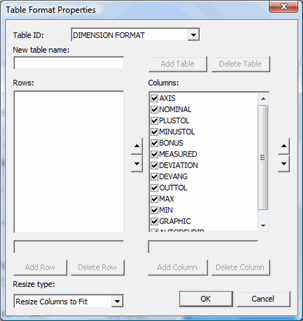
“表格格式”对话框使用GridControlObject 定义的列和行名称,这使您可以控制标签模板中GridControlObject中列和标签的可见性和顺序。单击编辑规则对话框中的网格格式按钮可访问该对话框。有关编辑规则对话框和网格格式按钮的信息,请参见“在规则树编辑器中定义规则”。
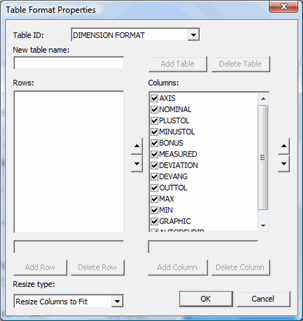
表格格式属性对话框
该对话框包含不同的表格格式。表格格式将定义如何命名在最终报告中显示的行和列。对话框允许改变所以存在表格的顺序和可见状态。也可以使用此对话框创建定制个性化表格格式。
对已存在的表格格式,只能更换其可见状态和行列顺序。用户不能删除表格格式,且无法修改表格的行和列。
要使用表格格式,须首先使用标签模板和已命名列或行的 GridControlObject。
以下属性可用:
表格 ID
列出所有可用的表格格式。
新表格名称
定义新的表格格式。
添加表格
添加新的表格格式。在新表格名称框中键入名称时,此按钮被启用。
删除表格
删除选择的自定义表格格式。仅从表格 ID 列表选择自定义表格时,此按钮方被启用。
行
列出报告格式中的行和列。可通过单击向上和向下箭头对其重新排序。
添加行/列
添加行或列名称到行或列区域。只能添加自定义表格格式。
删除行/列
从行或列区域删除所选的行或列。只能删除自定义表格格式项目。
调整大小类型
确定显示或隐藏列时表格将发生的操作。此列表有三个项目:
调整网格大小 - 保持现有列大小,调整网格大小以适合新的宽度。
自适应调整列的大小 - 保持网格现有宽度,同等调整每列大小以适合此宽度。
隐藏文本 - 不调整网格或列的大小。仅隐藏文本而已。
取消
关闭对话框,不应用任何更改。
确定
对规则树编辑器或“编辑”窗口中 TABLE/FORMAT 命令中的规则使用选择的表格格式。
若要为 GridControlObject 中的列或行命名:
在标签模板编辑器中,选择 GridControlObject。
双击行或列中的第一个单元格。
右键单击使用属性编辑器。
单击单元格或列选项卡。
在行标签框或列标签框中键入值。可从列表选择值,或键入自定义值。自定义标签只能在自定义表格格式上显示。
重新排序行或列:
从表格 ID 列表中选择表格格式。
其行或列已经显示。
在行或列区域中,选择要重新排序的行或列,然后单击向上 或向下
或向下 箭头按钮,以将该项目在列表中上移或下移。列表中较上面的项目显示在其他项目之前。
箭头按钮,以将该项目在列表中上移或下移。列表中较上面的项目显示在其他项目之前。
显示/隐藏行或列:
从表格 ID 列表中选择表格格式。其行或列已经显示。
在行或列区域,清除行或列名称右侧的复选框以在标签中隐藏项目。选择复选框在标签中显示项目。
创建定制表格格式:
在新建表格名称框中键入名称。
单击添加表格按钮。自定义表格显示在表格 ID 列表中,并一直保留直至其被删除。
在添加行或添加列框中,键入符合指定给 GridControlObject 的行或列标签名称。
单击添加行或添加列添加项目到表格中。
按需要继续添加行或列、删除或重新定位项目。
移除用户修改
要快速删除所作的修改,请右击所需报告对象(TextReportObject、CADReportObject 或 Label 对象),并选择删除对象修改按钮。
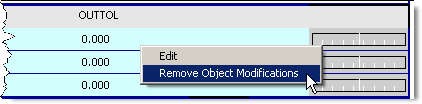
PC-DMIS 会将报告对象恢复到默认状态。